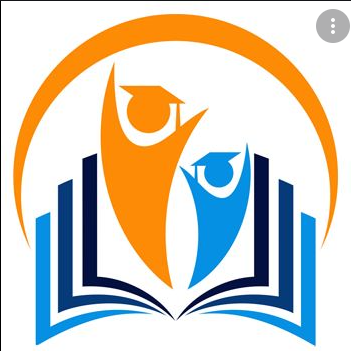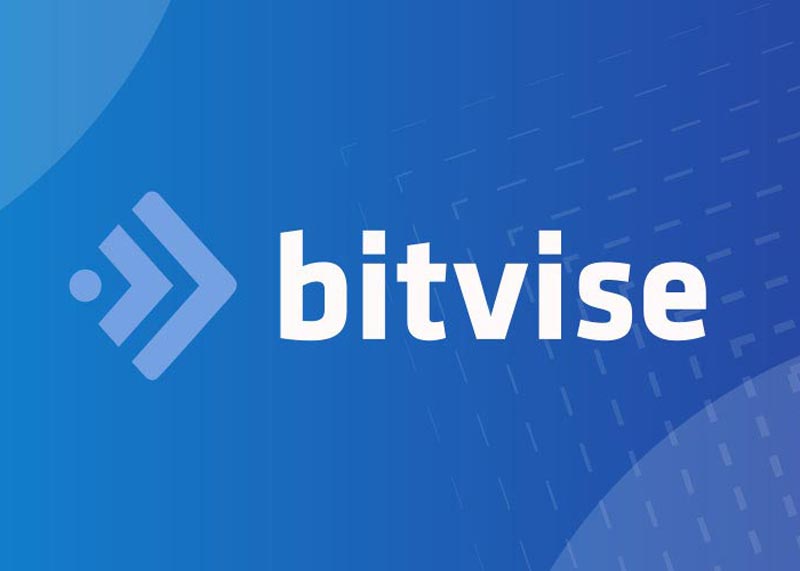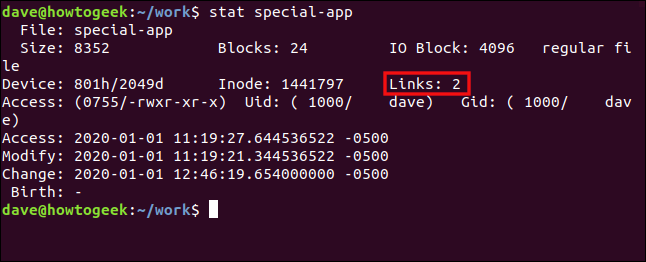Hướng dẫn cách thiết lập cài đặt mật khẩu Passcode cho iPhone XR, XS, XS Max, iPhone X bên cạnh bảo mật khuôn mặt Face ID. Thiết kế tai thỏ mang tới nhiều thay đổi, màn hình tràn viền và cảm biến TrueDepth. Trong khi iPhone XS, XR, iPhone X được trang bị tính năng Face ID để mở khóa thiết bị và xác minh danh tính rất thuận tiện, người dùng vẫn có thể sử dụng cách bảo mật quen thuộc là dùng mật khẩu Passcode giống như các dòng điện thoại trước đó.
Tại sao cần cài đặt Passcode cho iPhone
Ngay cả khi thiết lập Face ID trên iPhone, thì bạn vẫn sẽ cần cài đặt passcode để phòng trường khi camera không nhận diện được khuôn mặt, và bạn có “chìa khóa dự phòng” để mở điện thoại. Chi tiết cài đặt trên các đời iPhone có thể khác nhau, nhưng về cơ bản thì phương thức đều khá giống nhau. Dưới đây, sẽ hướng dẫn bạn đặt mật khẩu Passcode mở khóa trên iPhone XS, XS Max, XR và iPhone X.
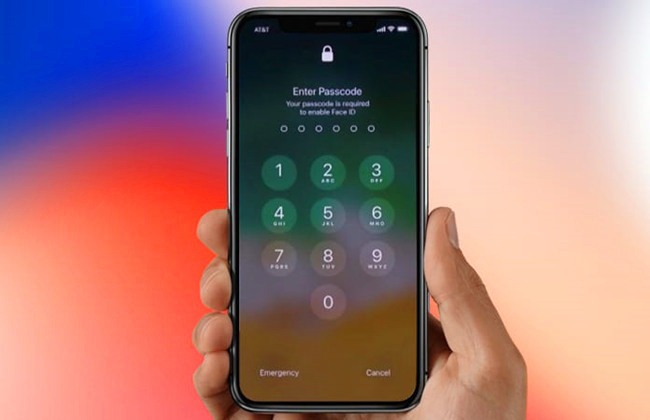
Cách cài đặt Passcode trên iPhone XR, XS, XS Max
1.Mở phần cài đặt Settings với biểu tượng hình răng cưa trên màn hình iPhone XS, XR.
2.Cuộn xuống dưới, chọn vào phần Face ID & Passcode.
3.Cuộn xuống tới dòng màu xanh Turn Passcode On. Nhấp vào đó kích hoạt (bật, mở) tính năng bảo mật Passcode bằng mật khẩu cho iPhone XS, XR, XS Max. Bạn cũng sẽ thấy tùy chọn cài đặt Face ID để mở khóa thiết bị và nhận diện danh tính trong Apple Pay hay iTunes.
4.Apple sẽ đề xuất dạng mật khẩu Passcode 6 ký tự. Nếu muốn dạng này, bạn nhập mật khẩu của mình vào, còn không thì nhấp vào Passcode Options để lựa chọn những phương án khác. Bạn có thể tạo mật khẩu dạng chữ kết hợp với số (Custom Alphanumeric Code) hoặc chỉ dạng số (Custom Numeric Code), hay chuyển sang dạng 4 ký tự (4-Digit Numeric Code) thay vì 6 ký tự mặc định mà Apple đề xuất.
5.Nhập mật khẩu vào để cài đặt passcode mở khóa màn hình iPhone. Cần đảm bảo rằng, mật khẩu đủ khó để kẻ gian không đoán ra được, tránh dùng các password dạng như 123456, 000000, 654321.
6.Sau khi đã nhập mật khẩu Passcode một lần rồi, Apple sẽ yêu cầu bạn nhập lại lần nữa để xác nhận (Verify your new passcode).
7.Sau đó, bạn quay trở lại phần cài đặt Face ID & Passcode để thiết lập thời gian mà iPhone khóa màn hình sau khi rơi vào trạng thái ngủ. Apple đề xuất bạn thiết lập khóa máy ngay khi tắt màn hình (Immediately) để tránh rủi ro nếu điện thoại rơi vào tay kẻ xấu. Tất nhiên, bạn có thể chọn 1 phút, 5 phút, 15 phút hay 1 giờ, 4 giờ.

Cách cài đặt mật khẩu Passcode trên iPhone XR, XS, XS Max và iPhone X rất quan trọng. Bởi nếu dùng Face ID mà nó không nhận dạng được khuôn mặt, với nhiều lý do như trang điểm, đeo kính…, thì lúc này bạn có thể chuyển sang nhập Passcode để mở khóa. Lưu ý, bạn có thể dùng Passcode dạng 6 ký tự hoặc 4 ký tự, Apple cho phép dùng dạng chữ hoặc dạng số tùy thích.